| Мы стараемся локализовать наш веб-сайт на максимально возможном количестве языков, однако в настоящее время эта страница переведена с использованием Google Translate. | закрыть |
-
-
продукты
-
ресурсы
-
поддержка
-
компания
-
Как исправить проблемы с Adobe AcrobatHow to fix Adobe Acrobat Issues
По Chris Июль 21, 2019adobe, adobe acrobat, pdf freeКомментариев нет
Чтобы устранить неполадки Acrobat, выполните следующие действия.
Adobe Reader — бесплатное программное обеспечение.
программа, которую мы используем для открытия файлов формата .pdf.Это полезный инструмент, который мы используем для открытия
PDF-файл, который может содержать такие файлы, как изображения, текстовые документы, формы и другие.Если у вас возникли проблемы с
вашего Adobe Reader, следуйте инструкциям ниже.Шаг
1: Проверьте наличие обновленийПростейшим решением проблемы является проверка обновлений программы. Возможно, программа ведет себя странно или работает некорректно, потому что у вас устаревшая версия.
- Пожалуйста, откройте Adobe Acrobat
- Нажмите «Справка» на верхней панели.
- Выберите Проверить наличие обновлений…
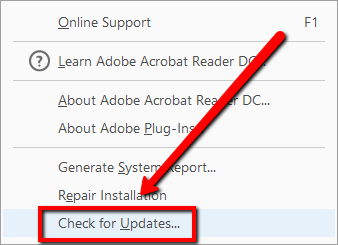
Шаг
2: Ремонт УстановкаЕсли решение выше не сработало,
Вам необходимо восстановить установочные файлы, так как они могли быть повреждены.Пожалуйста, следуйте инструкциям ниже.
- Пожалуйста, запустите Adobe Acrobat.
- Нажмите «Справка» на верхней панели.
- Выберите «Восстановление установки»
- Нажмите «Да» , чтобы продолжить и следовать инструкциям на экране.
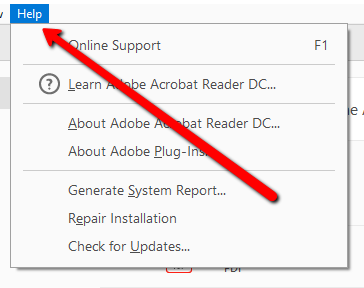
акробат Шаг
3: Переустановите последнюю версиюЧтобы исправить проблемы с акробатом, лучше всего
вариант — удалить текущую версию, установленную на вашем компьютере.
Это необходимо для того, чтобы убедиться, что на вашем компьютере не осталось старых файлов.
программа. Пожалуйста, продолжайте установку последней версии, следуя инструкциям
ниже.- Пожалуйста, перейдите на страницу «Пуск»
- Тип запуска
- В меню «Выполнить» введите appwiz.cpl.
- Нажмите Enter.
- В окне «Программы и компоненты» найдите программу Adobe Acrobat.
- Щелкните правой кнопкой мыши по программному обеспечению и выберите «Удалить».
- Следуйте инструкциям по удалению программного обеспечения.
- Получите последнюю версию продукта по ссылке ниже.
https://get.adobe.com/reader
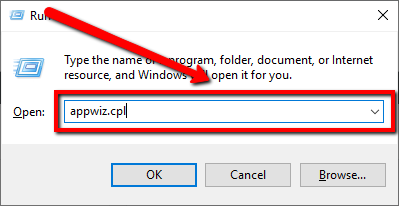
Методы, показанные выше, должны решить проблему. Если проблема сохраняется, пожалуйста, прокомментируйте загрузку, и мы предоставим вам решения.
Спасибо,
Крис и команда ReviverSoft
Was this post helpful?YesNoБесплатно Обновления драйверов
Обновите свои драйверы менее чем за 2 минуты, чтобы наслаждаться лучше Производительность ПК - Бесплатно.
Бесплатно Обновления драйверов
Обновите свои драйверы менее чем за 2 минуты, чтобы наслаждаться лучше
Производительность ПК - Бесплатно.
Не нашли ответ на свой вопрос?Задайте вопрос на нашем экспертном сообществе по всему миру и получить ответ в самое короткое время.most relevant новости и статьи Компания| Партнёры| EULA| Официальное Уведомление| Не продавать/не делиться моей информацией| Управление моими файлами cookieCopyright © 2026 Corel Corporation. Все права защищены. Условия эксплуатации | Конфиденциальность | CookiesЗакрепить на Pinterest